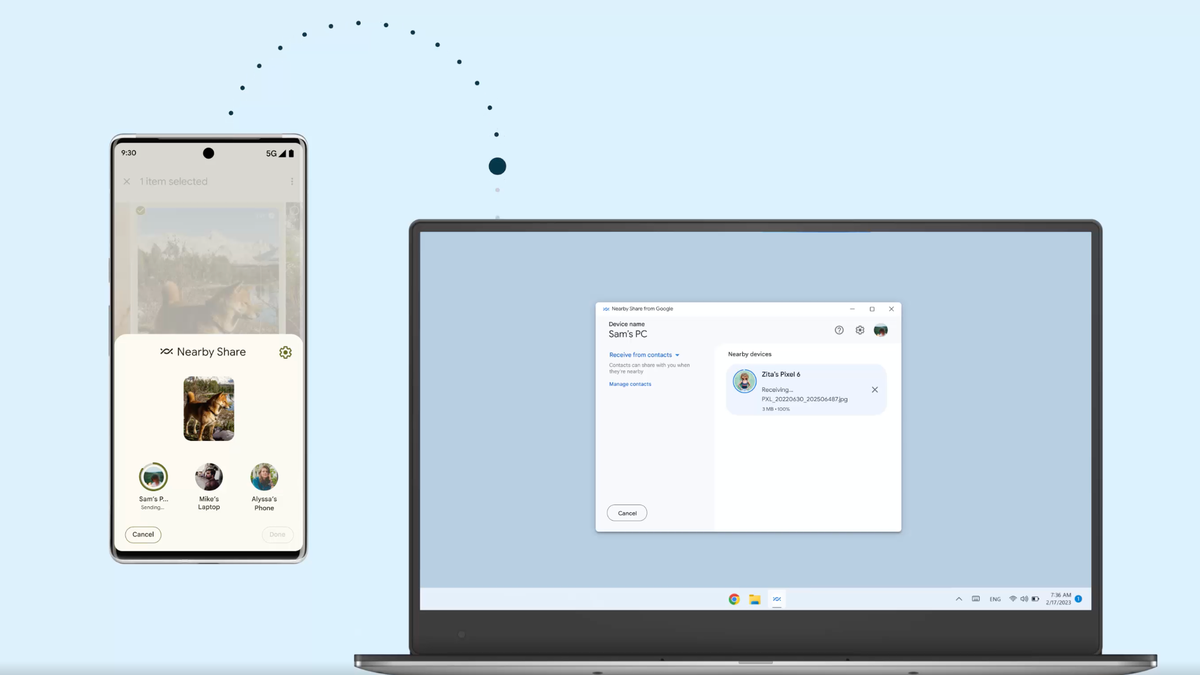
Endlich gibt es AirDrop für Windows- und Android-Benutzer
AirDrop ist seit mehr als einem Jahrzehnt eine Quelle des Stolzes für Apple-Benutzer und ein wunder Punkt für viele, die eine einfache Dateifreigabelösung zwischen Windows und Android suchen. Doch nach Jahren des Ringens mit unterschiedlichen Standards und Technologien haben sich Google und Microsoft endlich damit abgefunden: Googles Nearby File Sharing-Protokoll hat AirDrop-ähnliches Filesharing 2020 wieder auf Android-Geräte gebracht, und dank einer neuen Beta kann das jeder herunterladen, die gleichen Dateien sind verfügbar. Die Funktion ist auch auf Windows-PCs verfügbar.
Kurzer Hinweis: Da sich diese neue Google-App derzeit im Test befindet, ist sie schwierig zu installieren. Es funktioniert großartig, aber wenn Sie interessiert sind, ist es Ihre Zeit wert, sich einzurichten.
So installieren Sie Nearby Share unter Windows
Beginnen Sie, indem Sie zu gehen Android Nearby Share-Seite. tippen Sie auf Start Eine Schaltfläche zum Herunterladen der Windows-Anwendung. Starten Sie nach der Installation die App und melden Sie sich mit Ihrem Google-Konto an.
Benennen Sie auf dem Einrichtungsbildschirm Ihren Computer und tippen Sie auf Erhalten Kasten. Standardmäßig ist es auf eingestellt Niemand, was den Zweck der gesamten App zunichte macht. Klicken Sie auf das Dropdown-Menü für zwei Optionen. Wir empfehlen, mit zu gehen Ihre Geräte, weil es die App auf Geräte beschränkt, die mit Ihrem Google-Konto verknüpft sind. Sie können es auch auf Ihre Kontakte beschränken oder für alle öffnen. Er drückt Fertig um die Einrichtung abzuschließen.
Bevor Sie fortfahren, stellen Sie sicher, dass auf der Android-Seite alles funktioniert. Seltsamerweise ist Nearby Share keine Betriebssystemoption; Es ist eine Funktion in Google Files, die bereits auf Ihrem Gerät installiert sein sollte. Wenn nicht, können Sie es herunterladen Hier. Öffnen Sie Google Files, drücken Sie die Menüschaltfläche und gehen Sie zu Einstellungen > Teilen schließen und Renn Verwenden Sie die Freigabe in der Nähe Besonderheit.
So übertragen Sie Dateien drahtlos zwischen Android und PC mit Nearby Sharing

Öffnen Sie Dateien auf Ihrem Android-Smartphone und wählen Sie eine Datei aus (es kann eine riesige Foto- oder Videodatei sein), tippen Sie dann auf Beteiligt Taste. Klicke auf nahe Schaltfläche unter Dateivorschau, und Sie sollten eine Liste der verfügbaren Geräte sehen. Wählen Sie hier Ihren Computer aus und warten Sie, bis die Magie passiert. Die Datei wird sofort auf Ihren Computer übertragen und standardmäßig im Ordner „Downloads“ gespeichert.
Es ist ganz einfach, die Dinge anders herum zu machen, aber es erfordert, dass Sie die Nearby Sharing-App verwenden, um loszulegen. Öffnen Sie die App und wählen Sie die Datei aus, die Sie teilen möchten. Wählen Sie als Nächstes Ihr Android-Telefon aus der Liste aus und warten Sie, bis Sie auf Ihrem Android-Telefon eine Benachrichtigung erhalten, dass die Übertragung abgeschlossen ist. Sie finden die Datei im Ordner „Downloads“ in der App „Dateien“.
[[[[[die Kante]

„Lebenslanger Social-Media-Liebhaber. Fällt oft hin. Schöpfer. Leidenschaftlicher Feinschmecker. Entdecker. Typischer Unruhestifter.“
